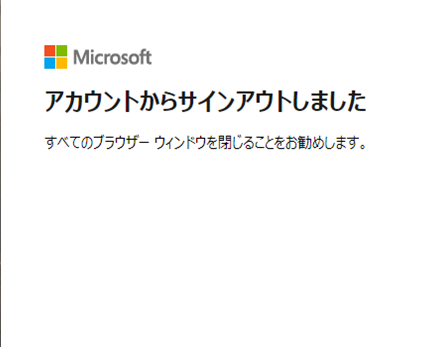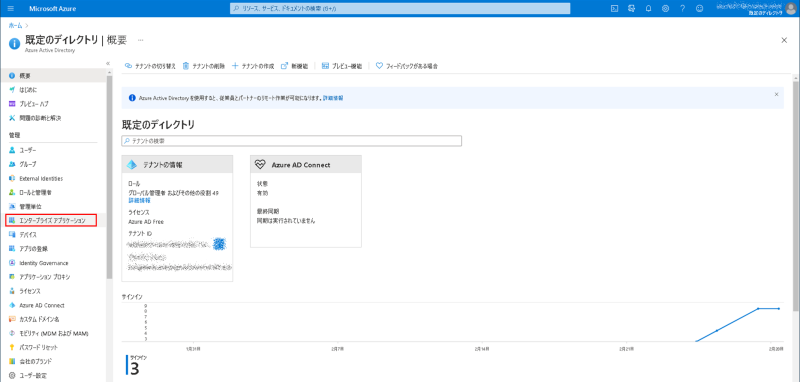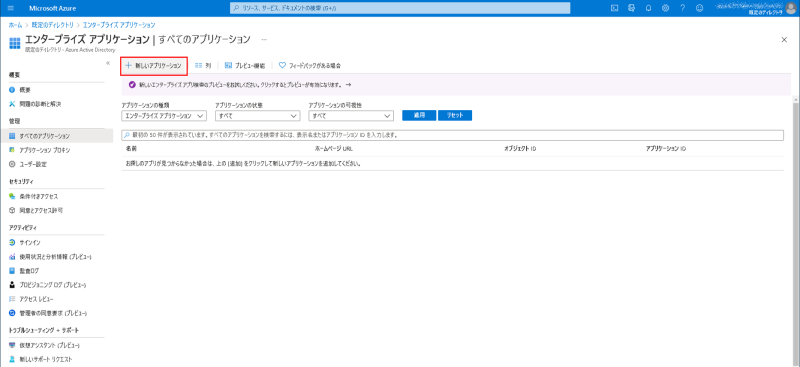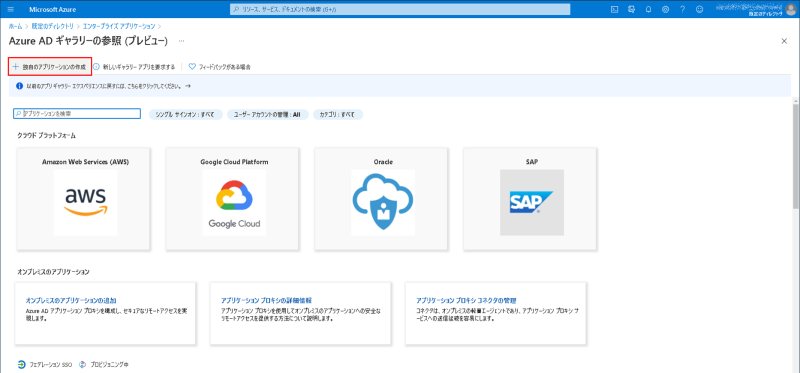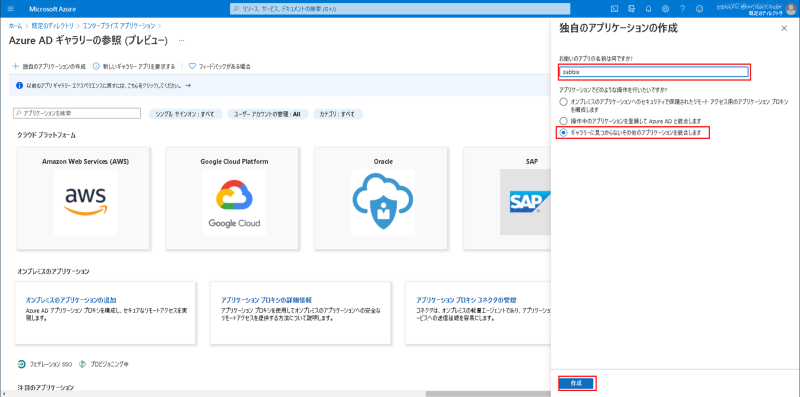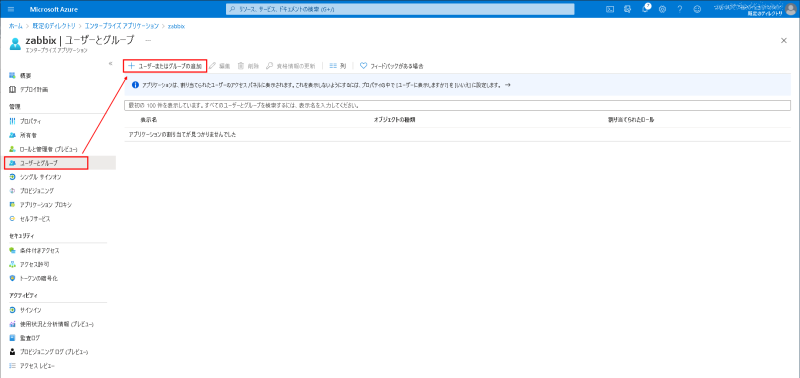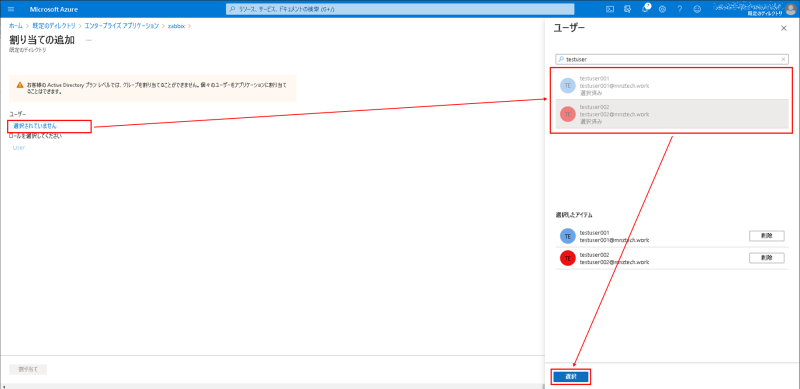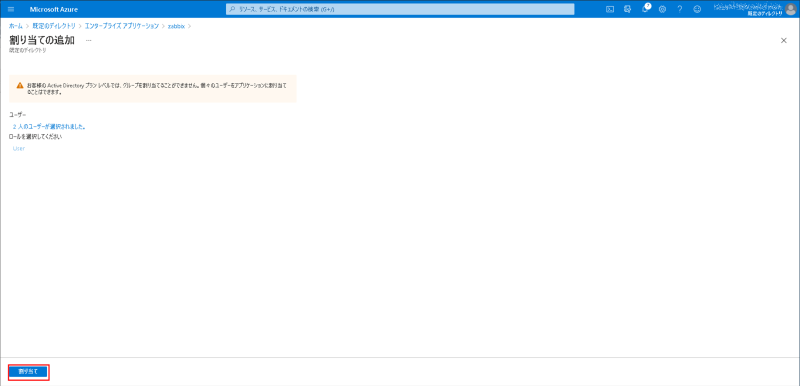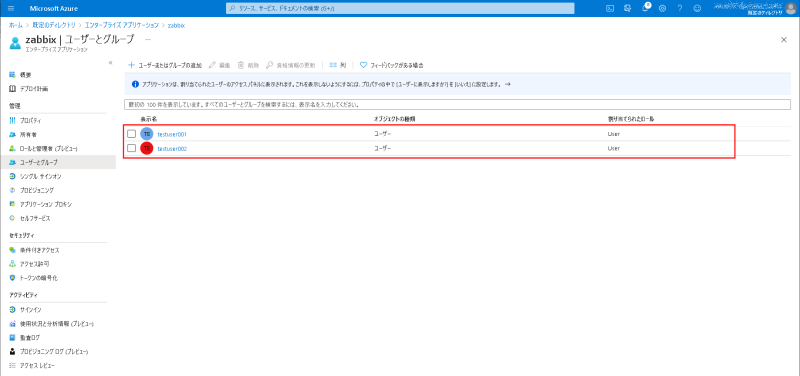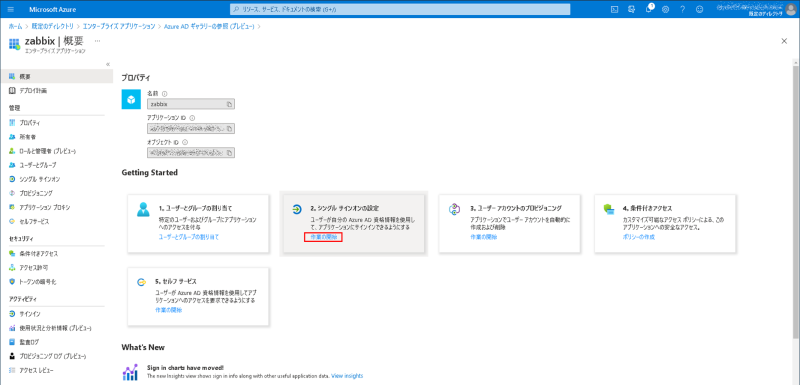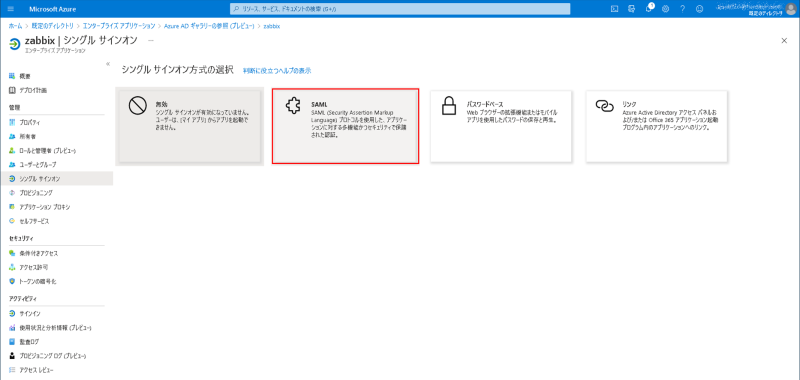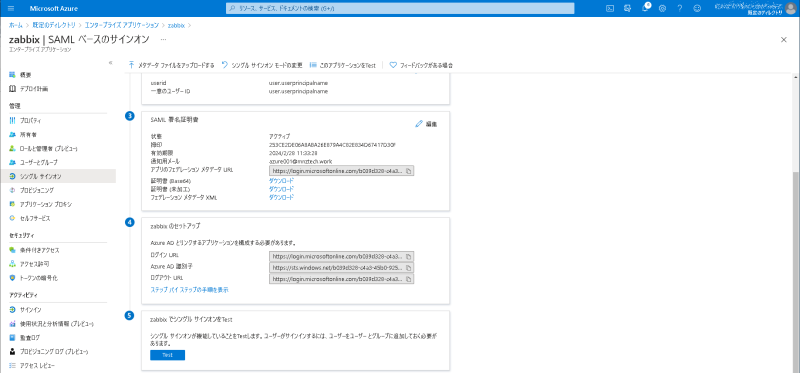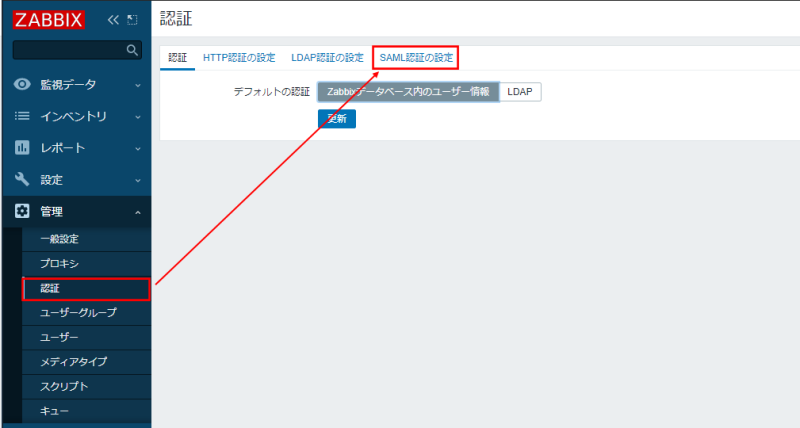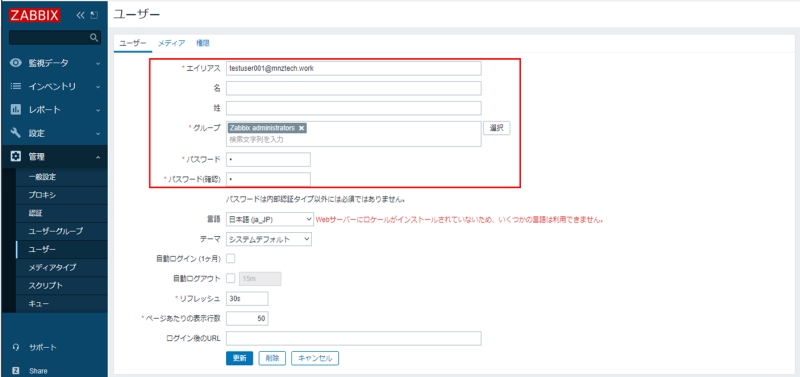目次
独自アプリのSAML認証設定
Zabbix5.0を独自アプリとし、SAML認証でログインする手順を記載する。
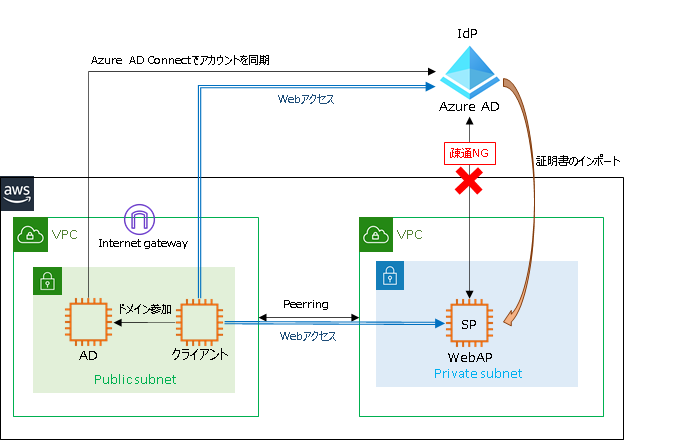
今回用意した環境は上記の構成図になる。SP=Zabbix、IdP=AzureADになります。
インフラ構築/認証/SAML認証でSPとIdPの疎通は必要かの検証も兼ねています。
Azure設定
[Azure Active Directory]-[エンタープライズアプリケーション]をクリックします。
アプリケーションの追加
[新しいアプリケーション]をクリックします。
[独自のアプリケーションの作成]をクリックします。
以下の情報を入力し[作成]をクリックします。
ユーザーの追加
[ユーザーとグループ]から[ユーザーまたはグループの追加]をクリックします。
[選択されていません]をクリックすると、ユーザー選択画面が開くので、ユーザーを選択し[選択]をクリックします。
[割り当て]をクリックします。
ユーザーが追加されます。
シングルサインオン設定
2.シングルサインオンの設定の[作業の開始]をクリックします。
[SAML]をクリックします。
SAMLによるシングルサインオンのセットアップ
基本的なSAML構成
[編集]をクリックし、以下の情報を入力し[保存]をクリックします。
・識別子(エンティティID):https://[zabbixサーバのアドレス]/zabbix/sp
※複数行ある項目は確定にチェックします。
・応答URL:https://[zabbixサーバのアドレス]/zabbix/index_sso.php?acs
・ログアウトURL:https://[zabbixサーバのアドレス]/zabbix/index_sso.php?sls
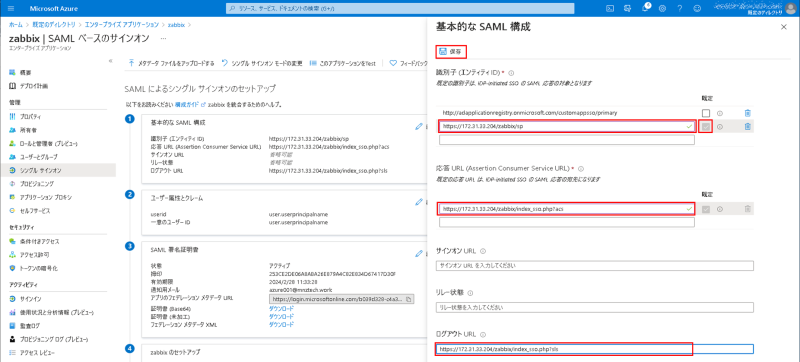
ユーザー属性とクレーム
[編集]をクリックすると、ユーザー属性とクレーム画面に遷移します。
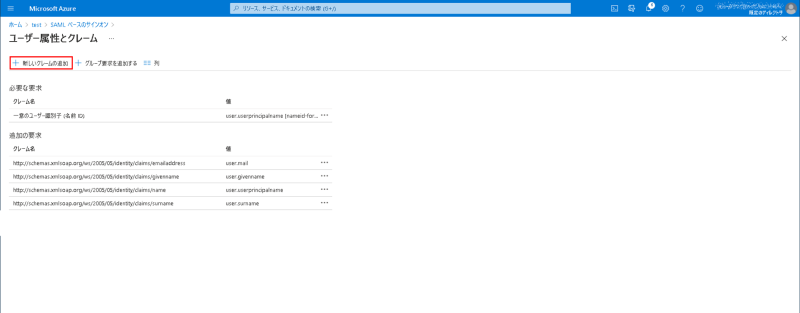
以下の情報を入力し[保存]をクリックします。
・名前:userid(何でも良いです)
・ソース属性:user.userprincipalname

証明書(Base64)のダウンロード
Zabbix設定
証明書のインストール
ZabbixサーバへSSH接続し、証明書をインストールします。
ダウンロードした証明書(Base64)をテキストで開き内容をコピーしておきます。
# Zabbixの証明書ディレクトリに移動 cd /usr/share/zabbix/conf/certs/ # 証明書ファイルの作成し、証明書(Base64)の内容を貼り付けます。 vi idp.crt # 証明書ファイルの権限を変更 chmod 644 idp.crt
SAML設定
[管理]-[認証]-[SAML認証の設定]をクリックします。
以下の情報を入力し[更新]をクリックします。
・SAML認証の有効化:チェック
・IdPエンティティID:AzureAD識別子
・SSOサービスURL:ログインURL
・SLOサービスURL:ログアウトURL
・ユーザー名の属性:追加したユーザー属性とクレームの名前
・SPのエンティティID:識別子(エンティティID)
・ログイン時に大文字小文字を区別:チェック
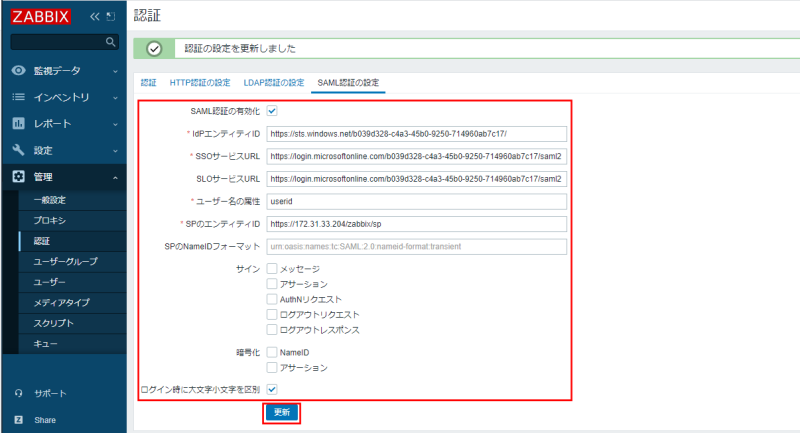
ユーザーの登録
[管理]-[ユーザー]からユーザーを登録します。
動作確認
サインイン
サインインまでの遷移
①ZabbixのURLにアクセスするとSAML認証のリンクが表示されます。
②リンクをクリックすると、Microsoftの画面にリダイレクトされます。
③IDを入力し[次へ]をクリックします。
④パスワードを入力し[次へ]をクリックします。
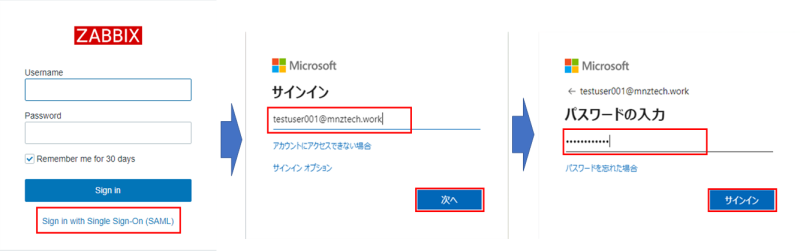
⑤AzureADと同期したオンプレADのアカウントでサインインできました。
Zabbixで登録したパスワードは、オンプレADのアカウント情報とは異なるパスワードを設定しましたが
それでもサインインできたことから、SAML認証にてサインインされたことが動作としても確認とれました。
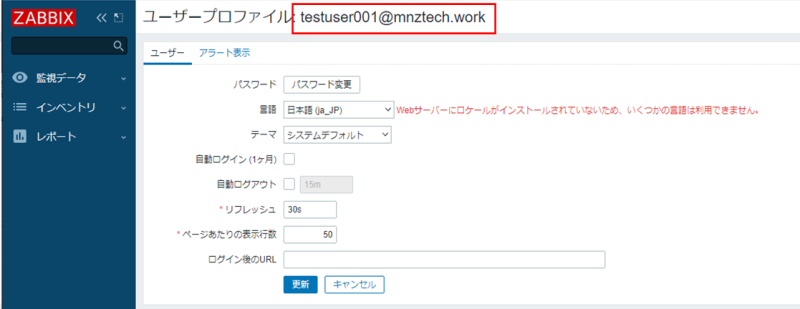
サインアウト
Zabbix画面でサインアウトをクリックします、Micrsoftの画面にリダイレクトされ、サインアウト画面が表示されます。